Реклама
Када пређете на Линук, можда ћете приметити да ваша верзија долази са подразумеваним алатом за прављење резервних копија. Али можда није подешен да прави резервне копије свих важних делова вашег система. Штавише, коришћење подразумеваног алата може довести до резервних копија које су веће и мање ефикасне него што би требало да буду.
Ево неколико алтернативних начина да направите резервну копију вашег Линук система како бисте на најбољи начин искористили расположиву меморију.
Уверите се да све подржавате
Подразумевана алатка на Убунту десктопу, деја-дуп, је подразумевано подешен само да прави резервну копију вашег кућног директоријума. Али ово изоставља неке важне ствари које ће вам требати да бисте лако вратили свој систем у радно стање. Замислите свој систем као следећа три дела:
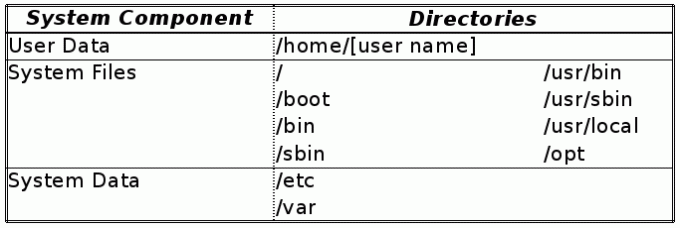
Сада можете лако да подесите подразумевани алат за прављење резервних копија сва три горе наведена. Али ово претпоставља да имате пуно простора за складиштење или може укључивати мешање великих количина података преко интернета. Следеће апликације и трикови могу да вам помогну да минимизирате простор који вам је потребан, а да притом будете заштићени у случају пада.
1. Клонирајте партицију да бисте снимили свој кућни директоријум
Ово су подаци који се налазе на вашем корисничком налогу(има) под /home/[username] именик. Ово укључује ваше личне конфигурације, које се често чувају у датотекама или директоријумима који почињу тачком (нпр. /home/[username]/.local), као и музику, слике и друге датотеке и фасцикле (као што је подразумевано Документи или Преузимање фасцикле). То су подаци на које ћете се вероватно фокусирати на прављење резервних копија, и они који се најчешће обрађују ван кутије.
Одличан разлог да задржите своје /home директоријум на засебној партицији је тако да можете да радите са њим одвојено од главних делова вашег система. Ако то урадите, можете направити резервну копију свог кућног директоријума клонирањем целе партиције. Затим се може вратити тачно онако како сте га имали на нивоу диска.
Као претходно покривена Како клонирати свој Линук чврсти диск: 4 методаТребате клонирати свој Линук хард диск или партицију? Користите један од ових алата за клонирање диск јединице да клонирате свој Линук диск. Опширније , једна опција за ово је дд, који ће тачно клонирати диск или партицију (што значи да је ваша резервна копија исте величине као и цела партиција). Размислите о коришћењу Цлонезилла. Може да направи резервну копију структуре диска/партиције, али изостави неискоришћени простор на диску, тако да је резервна копија само величине стварних података које партиција садржи.
2. Чувајте снимке кућног директоријума на више машина помоћу синхронизатора датотека
Синхронизатори датотека су добра опција за ваше личне датотеке, посебно ако користите више уређаја. Овде постоји скоро превише опција за именовање, али оне укључују једноставне услужне програме за копирање датотека као што су рсинц, онлајн услуге као што је Дропбок 5 одличних алата и услуга за прављење резервних копија у облаку који у потпуности подржавају ЛинукАко замолите било ког напредног корисника за један добар савет који се односи на било који оперативни систем, то би било да редовно правите резервне копије датотека. Колико год технологија може да буде од помоћи, она... Опширније , или локални/пеер-то-пеер програми као што је Ресилио Синц Од Пирате Дарлинга до Дропбок алтернативе: БитТоррент синхронизација вам омогућава да своје датотеке синхронизујете на различитим машинамаУслуге синхронизације датотека засноване на облаку су једноставне за коришћење и добро функционишу, али ваша приватност може, али не мора бити ваш први приоритет. Да не спомињемо чињеницу да ове услуге увек долазе са складиштем... Опширније . Неки од њих ће вам понудити да пратите историју, иако ће то бити за сваку промену у минуту, која може постати гломазна, и складиштење отпада.
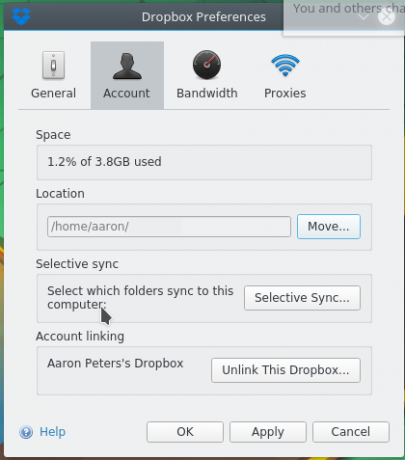
3. Користите алатке за архивирање да бисте сачували историјске снимке системских података
Изван вашег кућног директоријума, свакако бисте требали размотрити следеће као део резервне копије:
- /etc, који садржи конфигурације као што су /etc/apt/lists (листе које описују спремишта из којих ваш систем инсталира нове програме).
- /var, који садржи додатне податке које користе апликације. Примери овога укључују дневнике (нпр. /var/log/dpkg.log, где се трансакције пакета евидентирају на систему заснованом на .деб), кеш меморије (као што је нпр /var/cache/dpkg, где се чувају копије свих инсталираних пакета), и /var/lib/dpkg (где се чува база података пакета).
Стандардни алати за прављење резервних копија „у стилу архиве“ такође могу да рукују овим системским директоријумима. Обично ће прегледати датотеке у изворном директоријуму(има), утврдити да ли постоји ажурирана резервна копија ове датотеке и креирати/ажурирати ако не. Могу да чувају више копија (тј. дневну и недељну), а архиве се често компримују да би се уштедео простор на диску. Постоје разне опције Направите резервну копију и вратите податке и датотеке са лакоћом уназад у времену [Линук] Опширније , укључујући програме попут деја-дуп или у прошлост.
Мораћете да подесите ове послове резервне копије као роот или да користите уграђене могућности алатке за покретање са администраторским привилегијама.

Затим, користећи ове апликације (у прошлост је приказан испод) можете једноставно додати директоријуме које желите у нови или постојећи задатак резервне копије:
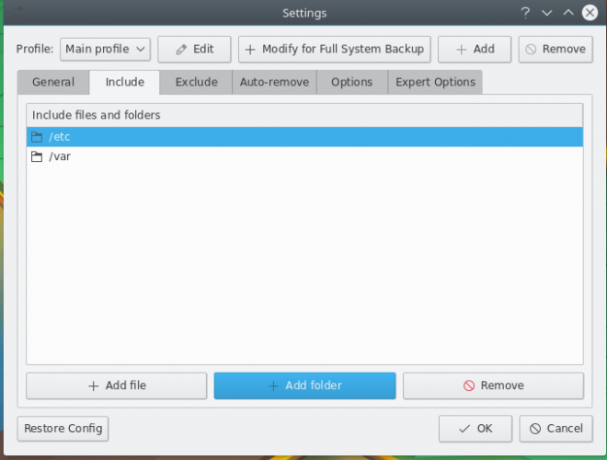
Одабиром и избором ког од ових директоријума правите резервне копије, можете постићи уштеду простора у поређењу са типичним резервним копијама „целог система“. Проверити овај пост за савете о томе које поддиректорије /вар можда желите, а које не.
4. Користите етцкеепер да водите евиденцију о променама конфигурације
За /etc именик посебно, услужни програм етцкеепер користи контролу извора да би вам помогао да направите резервну копију важних конфигурација система. Инсталирање у Убунту захтева следећу команду:
судо апт-гет инсталл етцкееперКао део инсталације, креираће резервну копију (у ствари, а гит спремиште) и урезивање свих датотека под /etc у то.
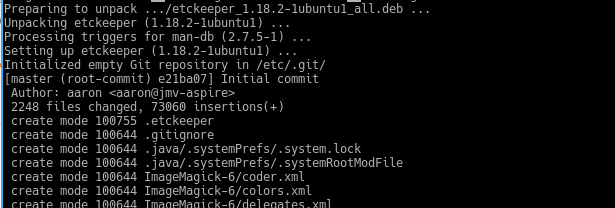
Затим можете користити било који гит клијент да погледате историју конфигурација вашег система. Што је још важније, апликација такође поставља а црон посао да уносите промене у ваше конфигурације сваки дан. Али већина конфигурационих датотека се креира у обичном тексту, и од тада гит (и други системи за контролу извора) раде на принципу чувања промена ред по ред, складиштење више верзија може на крају бити прилично мало.
5. Користите аптик за прављење резервних копија конфигурација и софтверских пакета
Тхе аптик програм обухвата бројне алате за прављење резервних копија/враћање података у погодан ГУИ:

Његово Инсталирани софтвер функција ће направити резервну копију пакета које сте подразумевано експлицитно инсталирали — слика испод показује да ово може бити прилично кратка листа:
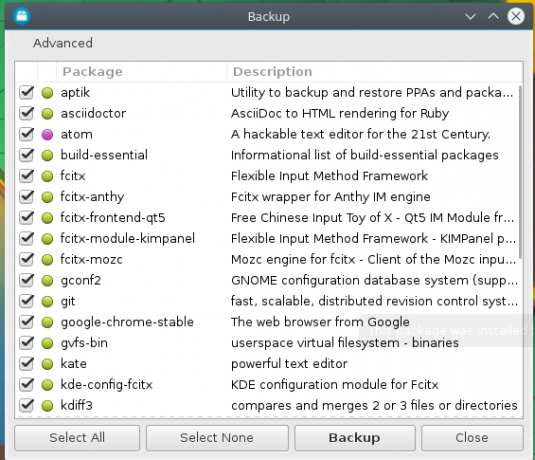
Зашто је тако кратко? Па, не захтевају пакете основног система, јер да бисте користили ову резервну копију, већ вам је потребан основни систем инсталиран. А ако инсталирате само ових неколико десетина пакета, менаџер пакета ће се побринути за инсталацију све њихове зависности за вас. Дакле, ваша „потпуна резервна копија софтвера“ може да заузме само неколико десетина мегабајта складишног простора. Паметно, да?
6. Направите резервну копију пакета помоћу листе пакета
Можете чак и боље од аптик ако вам одговара командна линија. Да бисте били сигурни да можете да вратите систем касније, покушајте ово: немојте уопште правити резервне копије пакета, већ снимите листу пакета уместо тога. Следећа команда ће извести листу ваших инсталираних пакета у текстуалну датотеку:
судо дпкг --гет-селецтионс > ми-пацкагес.ткт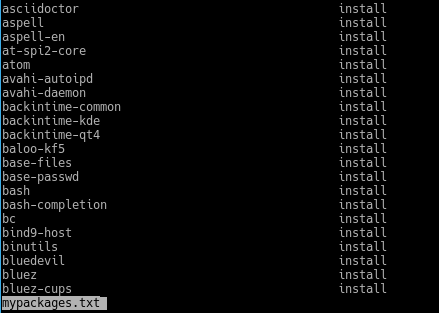
Поред тога што вам дају људско читљиво рачуноводство (приказано изнад) пакета на вашем систему, следеће команде могу да их поново инсталирају на велико:
судо дпкг --сет-селецтионс < ми-пацкагес.ткт. судо апт-гет -у дселецт-упградеИмајте на уму да ћете морати да рукујете програмима које сте инсталирали ручно (вероватно живе у /usr/local и/или /opt) себе. Али иначе, једина разлика између вашег претходног и обновљеног система је у томе што ће све бити у најновијим доступним верзијама — вероватно оно што желите. И све то по цени од мизерних неколико хиљада килобајта.
Запамтите, нисте ограничени на коришћење само једног од горе наведених. Комбинујте онолико колико вам је потребно да бисте били сигурни да ћете, ако се деси најгоре, брзо поново покренути.
Да ли користите било који од горенаведених алата за помоћ у обављању резервних задатака? Дајте нам своје савете за прављење резервних копија испод у коментарима!
Арон је био до лакта у технологији као пословни аналитичар и менаџер пројекта већ петнаест година, и био је лојалан Убунту корисник скоро исто толико (од Бреези Бадгер-а). Његова интересовања обухватају отворени код, апликације за мала предузећа, интеграцију Линук-а и Андроид-а и рачунарство у режиму обичног текста.
